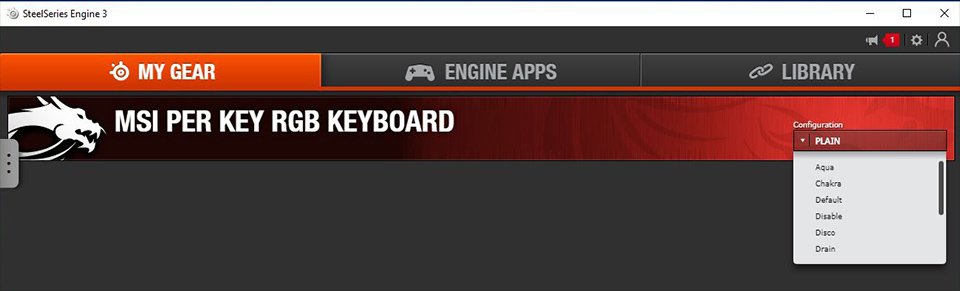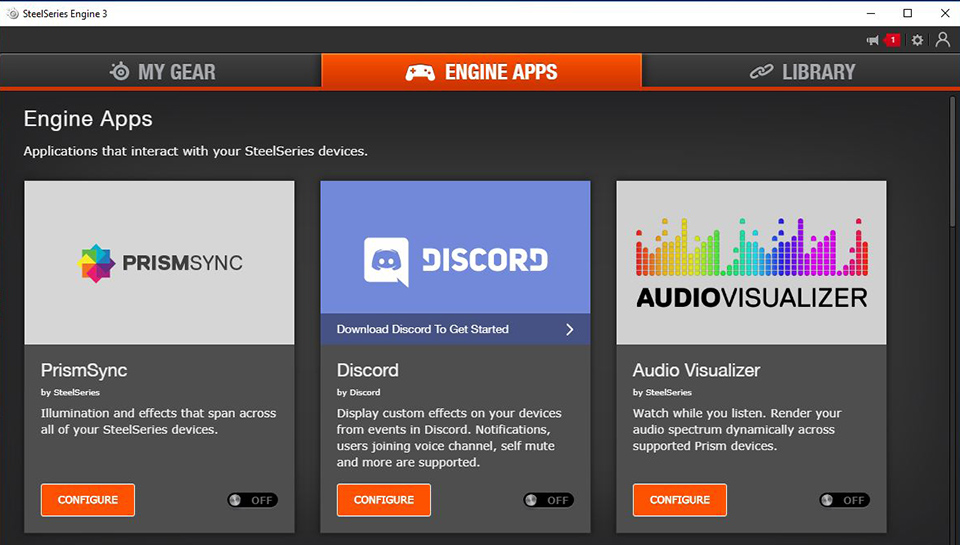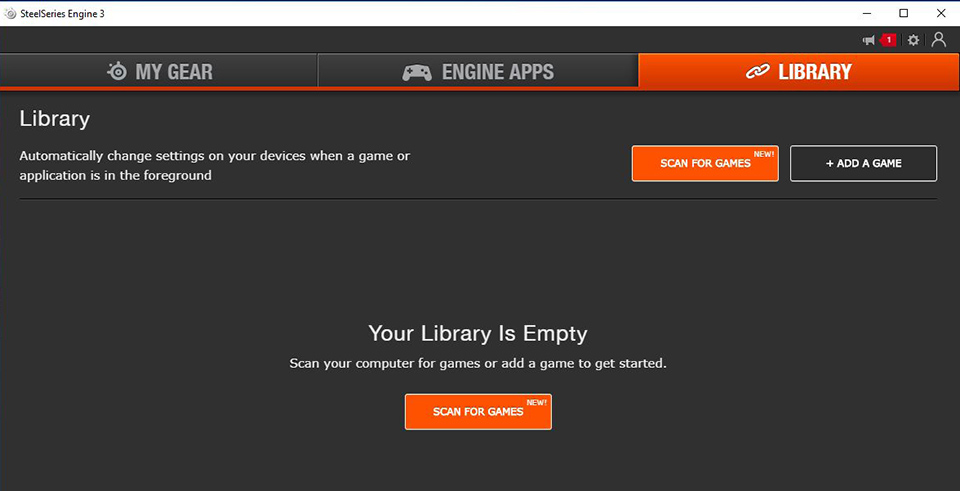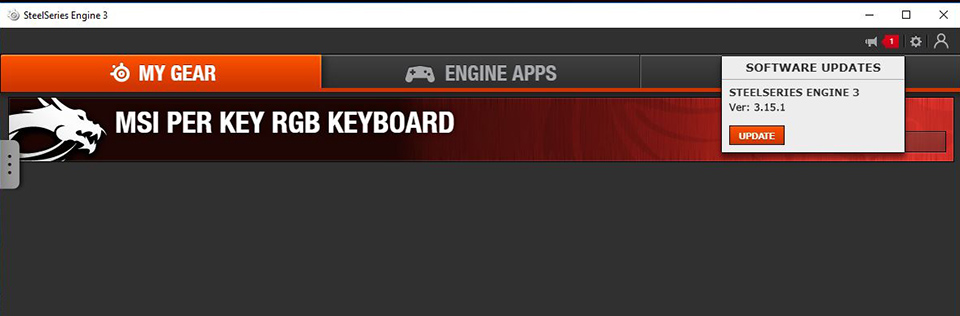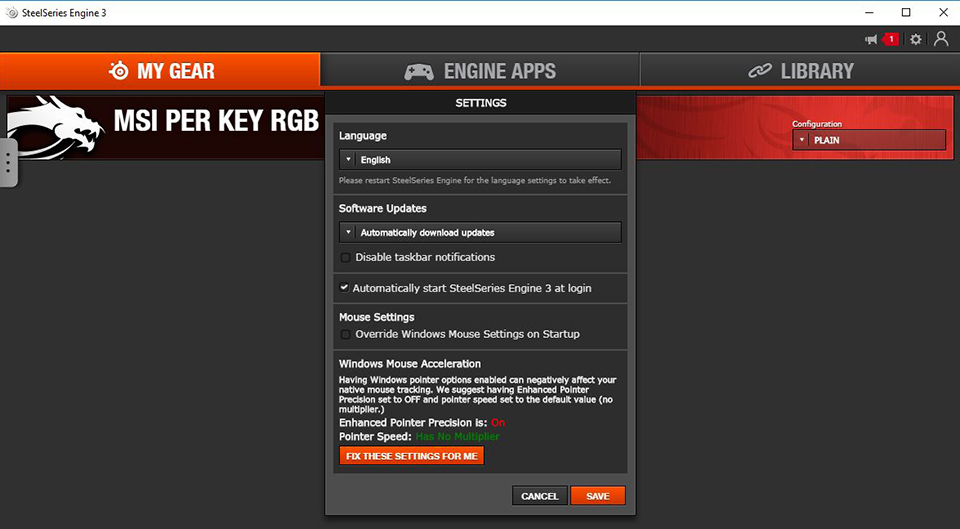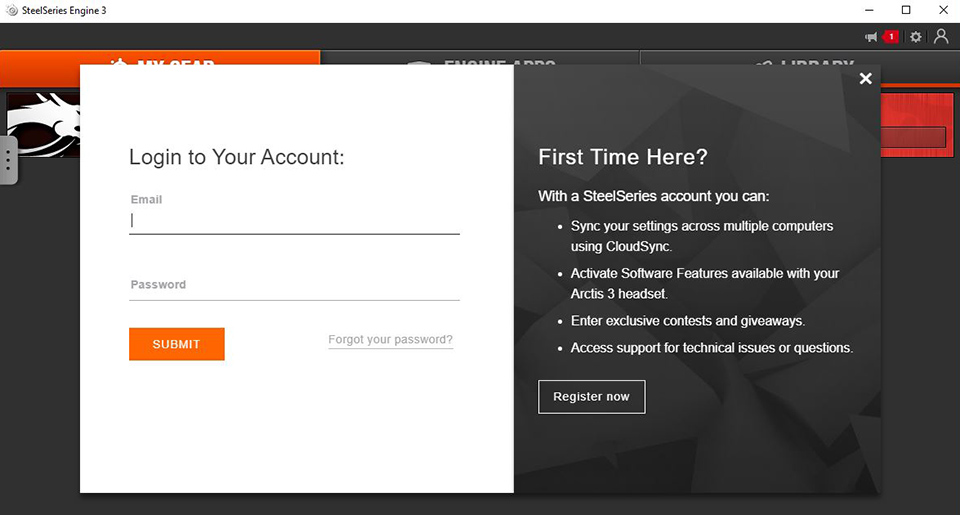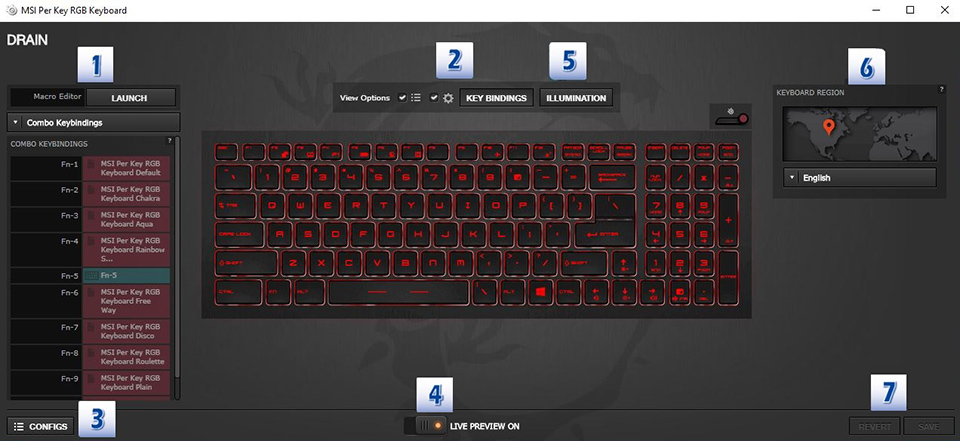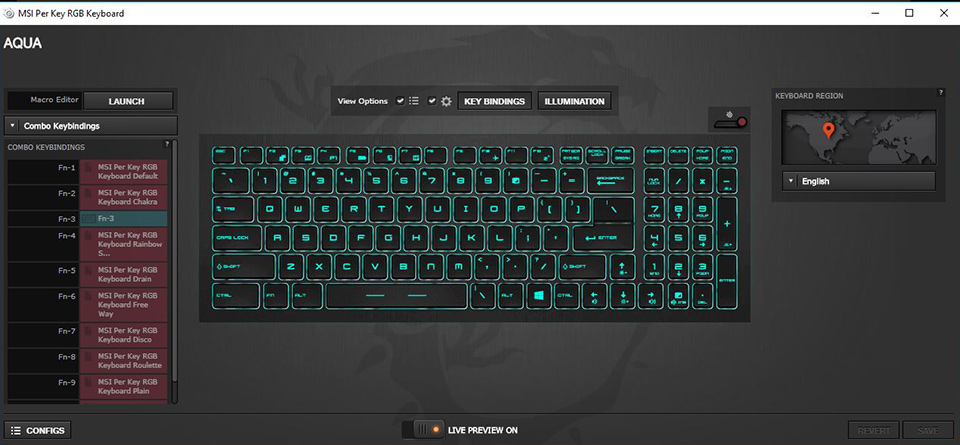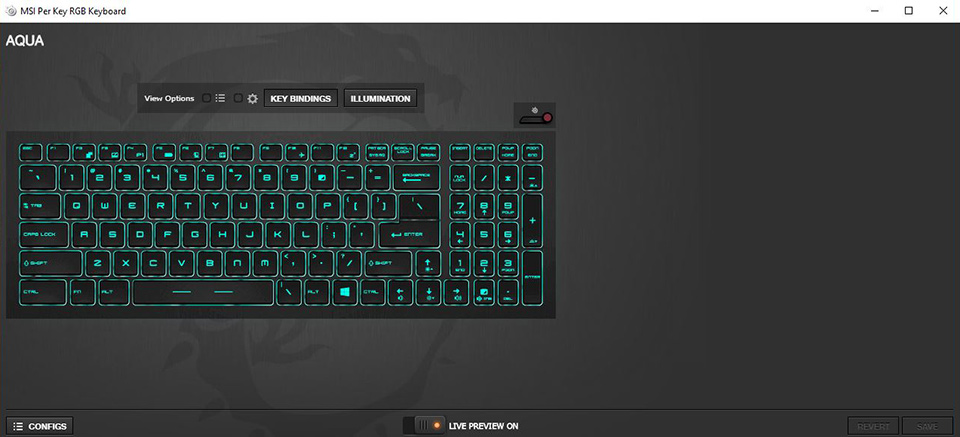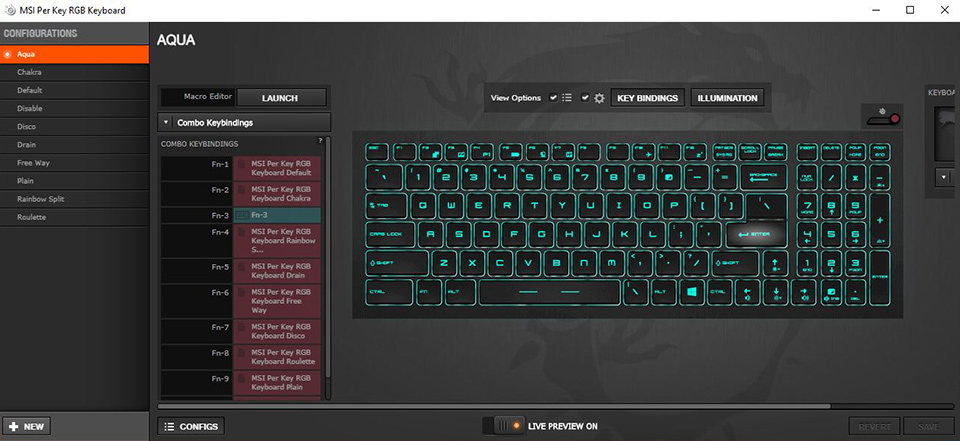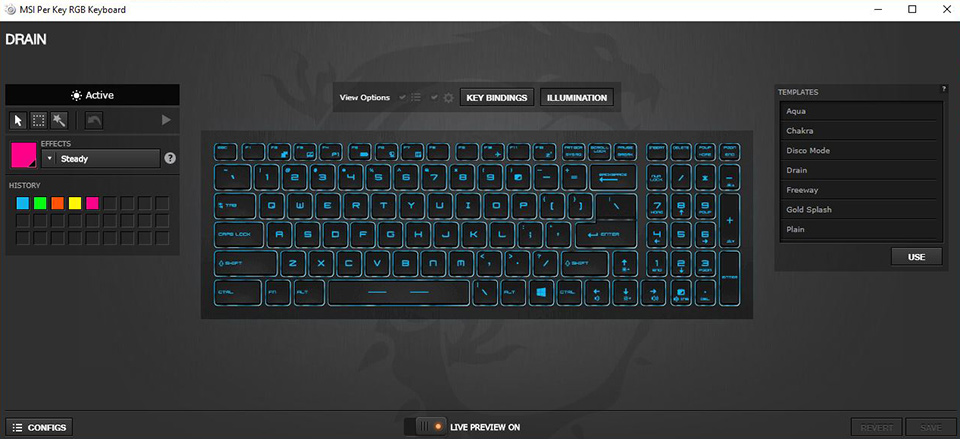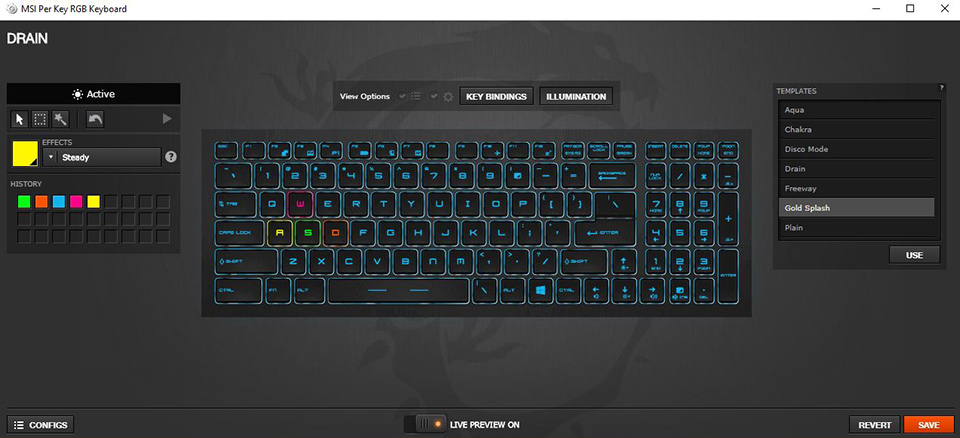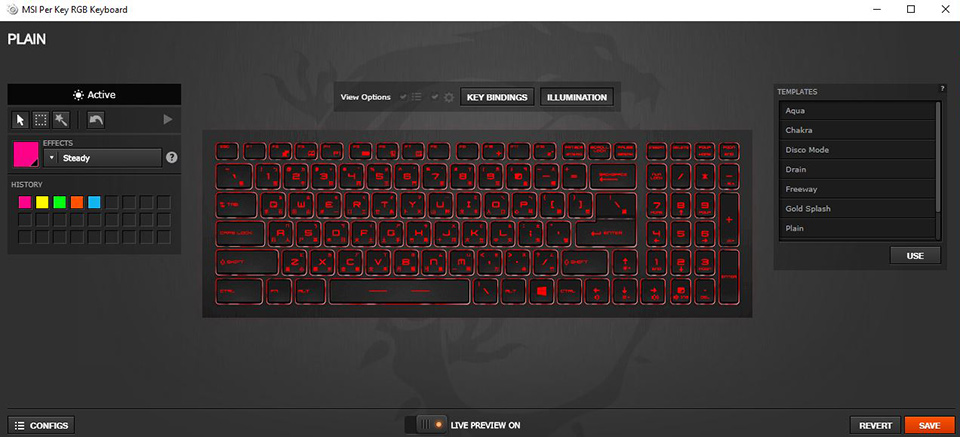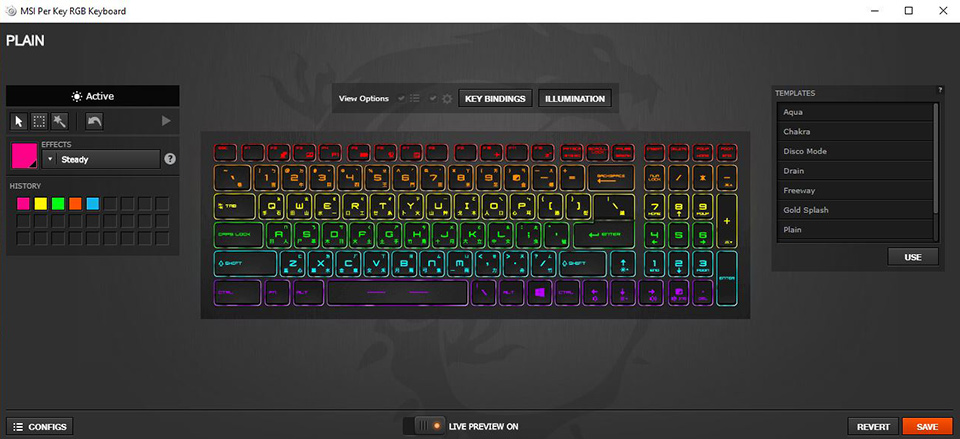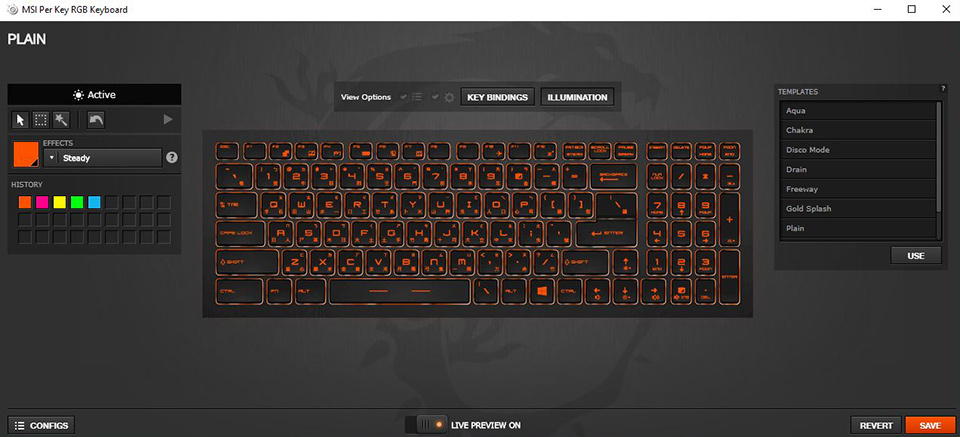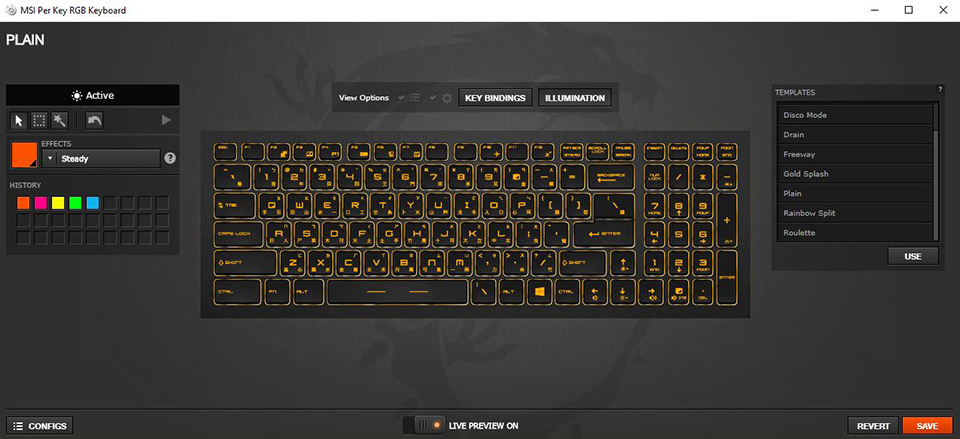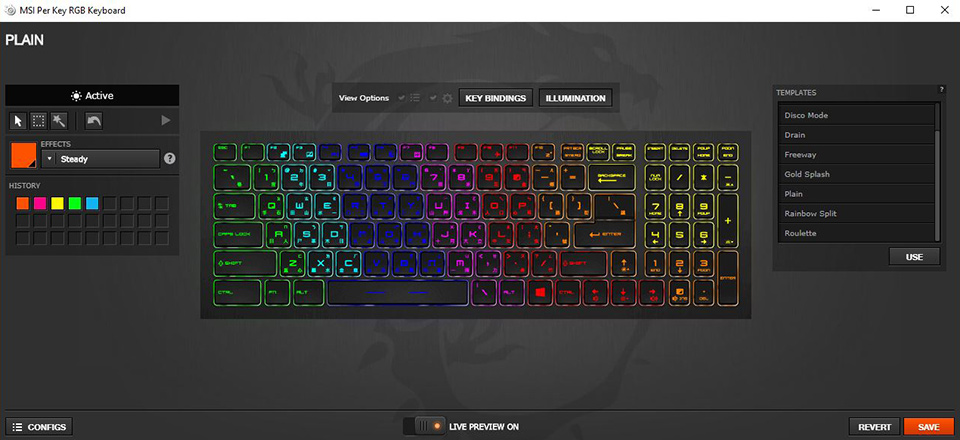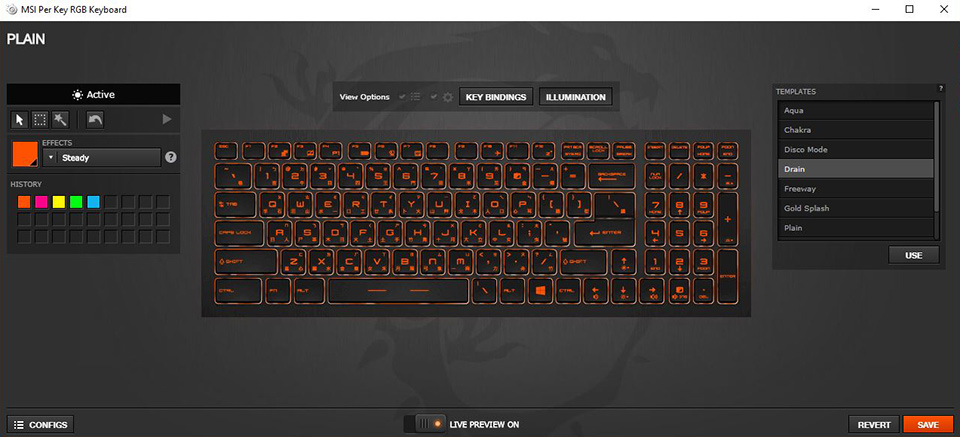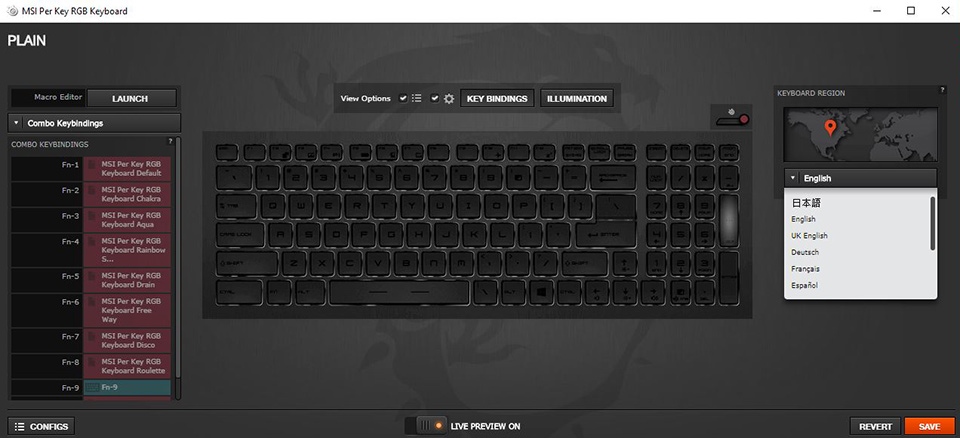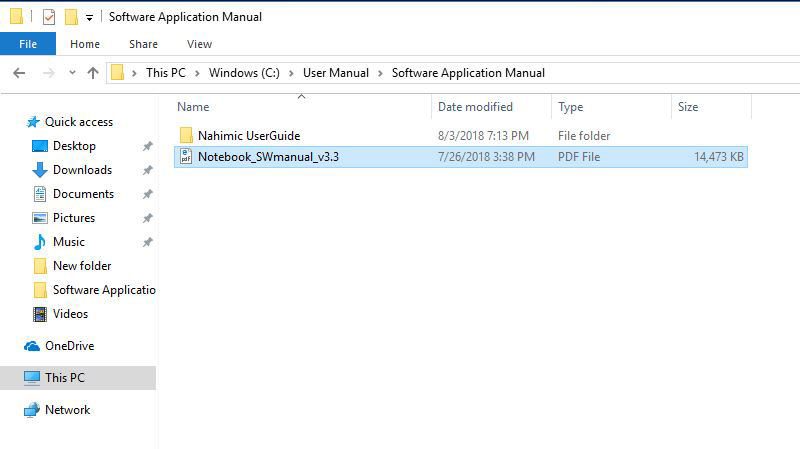Steelseries что это за программа
SteelSeries Engine
SteelSeries Engine – это официальное программное обеспечение, выпущенное датской компанией SteelSeries для настройки периферийных устройств.
Использование
SteelSeries Engine, как Вы уже догадались, ориентирована на тех, кто приобрел продукцию от одноименного производителя. Используя инструментарий данной утилиты, можно откорректировать работу мышек Rival, Kinzu, Kana, клавиатур Apex, наушников Siberia, контроллеров Stratus и других подобных устройств, пользующихся популярностью у геймеров.
Функционал
Можно считать, что в основном данный программный продукт специализируется на настройке мышек, хотя, в то же время, он позволяет сделать более комфортной работу и с другими устройствами – клавиатурой, наушниками и так далее.
Для настройки мышей пользователям будет доступно изменение параметров «отклика» мыши, то есть, ее чувствительности, и ускорения. Кроме того, поддерживается создание собственных сценариев – записав порядок выполнения каких-либо действий, Вы можете впоследствии воспроизводить их нажатием на пару кнопок или всего на одну. Дополнительно имеется возможность просмотра заряда батареи и настройка автоотключения лазера (для беспроводных гаджетов).
Основным плюсом является тот факт, что все откорректированные параметры разрешается сохранять в облако. Это будет актуальным не только для тех, кто достаточно часто играет с разных компьютеров, но и для тех, кто не хочет тратить время на повторную настройку устройств при возникновении проблем с функционированием ПК. В случае с клавиатурой SteelSeries Engine позволяет назначать «горячие клавиши» и управлять подсветкой, а в случае с наушниками помогает настроить работу эквалайзера и включить виртуальное объемное звучание.
Steel Series Engine 3 в игровых ноутбуках MSI
Новейшей версией Steel Series Engine 3 оснащены модели GT80/GE62. Отличная обработка игр и интуитивно понятный интерфейс помогут сделать всё так, как удобно именно вам. Кроме того, эта система умеет создавать архивные копии файлов в облаке и вовремя обновлять ваши программы и драйвера. Прежде чем скачивать SSE3, рекомендуем вам удалить старые утилиты для управления клавиатурой.
Скачать SSE 3 можно со странички MSI GT 80 (она подойдет и для GE 62!) ЗДЕСЬ
Немного более подробно о внутреннем мире программы:
Здесь вы увидите все устройства SteelSeries, поддерживающие SSE3.
Обновить ( Update ): Нажмите » Update» (Обновить), чтобы проверить наличие новой версии.
Настройки ( Setting ): Здесь пользователь может изменить язык. По умолчанию настройки системы копируют настройки Windows.
Чтобы посмотреть текущие версии ПО и прошивок, нажмите «About» (О программе).
Облако (Cloud) : Чтобы редактировать файлы SSE, нужно зайти в облачную систему SSE (необходима авторизация).
Нажмите «Library» (Библиотека), чтобы выбрать нужное устройство SSE или конфигурацию, отвечающую потребностям пользователей.
Нажмите Launch (Запуск), чтобы редактировать установки Макросов.
1. Нажмите «Start» (Старт)
3. Нажмите » Stop » (Стоп)
4. Проверьте только что записанный макрос, отредактируйте сигнал и время задержки, нажимая на них.
5. Можно выставить нулевую или продолжительную задержку.
6. Чтобы удалить макрос, нажмите » Manage » (Управление).
Показать возможности ( View Options ): Отметьте » View Options » (Показать возможности), чтобы скрыть список Зоны клавиш 1 ( Key Zone 1), Яркости ( Brightness ) и Раскладок ( Layouts ).
Яркость ( Brightness ):
Кликните здесь, чтобы настроить подсветку клавиатуры. Теперь SSE3 поддерживает четыре уровня яркости. (В том числе без подсветки)
Семь разных режимов подсветки:
Освещена только левая часть клавиатуры
Периодическая пульсация света
Подсветка синхронизирована со звуковыми эффектами системы, громкость должна быть больше 30%.
Циклично включаются три зоны подсветки
Выберите два цвета, которые будут периодически сменять друг друга
P.S. Версия Alpha4 не поддерживает настройки подсветки, их можно выставлять горячими клавишами
Активный/спящий ( Active / Sleep ): Пользователь может редактировать модели подсветки для активного и спящего режима
Спящий режим поддерживает только режимы Без подсветки( Illumination off ) /Дыхание( Breathing Mode ) /Волна( Wave Mode ) /Два цвета( Dual Color Mode )
Зоны клавиатуры ½ ( Key Zone 1/2): Клик на Key Zone 1 или 2 (Зоне клавиатуры 1 или 2) выводит на экран редактор клавиатуры:
Пользователь может назначить следующие функции любым клавишам (кроме Fn):
Исходная функция клавиши
Вызов макросов, редактируемых пользователем отдельно
Симулятор работы мыши
Поддерживает кнопки 1-8 ( B 1
B 8) и функции прокрутки вверх и вниз. Кнопки 1-8 работают согласно настройкам Microsoft Windows. (См. рисунок ниже)
Симулятор кнопок клавиатуры
Симулятор кнопок мультимедиа
Удобный запуск приложений
Быстрое переключение конфигураций
Кроме того, 1, 2 и 3 поддерживают циклические функции
Описание циклических функций
Каждое нажатие отправляет только один сигнал
Время задержки не меняется
Время отправления сигнала не меняется
Сигнал можно отправить, нажав или отпустив кнопку
Одно нажатие на кнопку может отправить сигнал N раз
Задержку между сигналами можно настраивать
Время отправления сигналов можно настраивать
Сигнал можно отправить, нажав или отпустив кнопку
Удерживание кнопки отправляет несколько сигналов
Задержку между сигналами можно настраивать
Время отправления сигнала не меняется
Сигнал можно отправить, нажав или отпустив кнопку
Сигналы нельзя отправить, нажав или отпустив кнопку
Отправляет сигналы после нажатия кнопки. Для прекращения отправки сигналов нажмите снова.
Задержку между сигналами можно настраивать
Время отправления сигнала не меняется
Сигнал можно отправить, нажав или отпустив кнопку
Отправляет сигналы после нажатия кнопки. Для прекращения отправки сигналов нажмите любую кнопку.
Задержка между сигналами не меняется
Время отправления сигнала не меняется
Сигнал можно отправить, нажав или отпустив кнопку
Настройки ( Configs ): Нажатие кнопок Configs (Настроек) вызовет страницу редактирования, где вы сможете добавлять/удалять Настройки, создавая профили с разными макросами и настройками подсветки.
Цв ета ( Colors ):
(GT80 эту функцию не поддерживает)
SSE поддерживает редактирование цветов RGB. Чтобы открыть редактор цветов, кликните в любом столбце. Пользователь может ввести код цвета вручную или выбрать цвет непосредственно.
Предпросмотр ( Preview ): Предпросмотр подсветки после внесения изменений
Раскладки ( Layouts ) : Выбирайте разные раскладки клавиатуры
Steelseries что это за программа
Ваша оценка отправлена, спасибо. Сообщите нам, пожалуйста, как можно сделать ответ вам еще более полезным.
Благодарим за ваше мнение.
Инструкции и руководство по выявлению неисправностей для SteelSeries
На различных моделях компьютеров установлены различные версии программы SteelSeries Engine в зависимости от даты производства. Здесь в качестве примера мы будем рассматривать SteelSeries Engine 3 (SSE 3).
Если на ноутбуке была успешно установлена программа SSE3, на панели задач Windows появится следующая иконка.
Нажмите на эту иконку для запуска программы SSE3. Появится главный экран со следующими вкладками:
1. MY GEAR : на вкладке MY GEAR перечислены распознанные устройства SteelSeries, на которые можно нажать для доступа к продвинутым настройкам

2. ENGINE APPS : Engine Apps представляет собой коллекцию приложений для внутриигровой интеграции и специальных приложений, обеспечивающих специализированные преимущества.
3. LIBRARY:вкладка LIBRARY показывает, какие программы запускают ту или иную конфигурацию для каждого устройства.
4. Маленькие иконки в верхнем правом углу, слева направо: «Update» («Обновления»), «Settings» («Настройки»), «Personal Account» («Личная учетная запись»)
4-1. Update («Обновления»): обеспечивает возможность программного обеспечения SteelSeries Engine 3
4-2. Settings («Настройки»): здесь вы можете задать язык интерфейса SteelSeries Engine 3, метод обновлений и настройки входа в систему. Нажмите «About» («Данные о программе») для просмотра информации о программе и оборудовании.

4-3. Personal account («Личная учетная запись»): после регистрации и входа в личную учетную запись вы сможете синхронизировать свои персональные настройки с облаком, вы также сможете загружать персональные настройки после входа в учетную запись.
Интерфейс продвинутых настроек My Gear и краткая информация о функциях
Нажмите «MSI PER KEY RGB KEYBOARD» («Подсветка клавиш MSI») для входа в меню продвинутых настроек.
Изображение ниже приведено только для справки и может отличаться от текущей ситуации.
1. Macro Editor: SteelSeries имеет собственный менеджер макрокоманд, который вы можете запустить, нажав кнопку в верхней части списка клавиш. В этом менеджере вы можете сохранять или удалять макрокоманды.
2. View Options («Опции просмотра»): показать или скрыть редактор макрокоманд, конфигурации и регион клавиатуры.
3. Settings («Настройки»): вы можете открыть окошко со списком профилей слева и добавить или отредактировать профили. Вы можете сделать так, чтобы приложение для привязки клавиши и режим подсветки клавиатуры запускались одновременно.
4. Live Preview («Предпросмотр в реальном времени»): показывает вам, как выбранная вами конфигурация выглядит, ощущается и звучит, прямо во время редактирования.
5. Lighting («Освещение»): регулировка цвета и режима подсветки
5-1. В левой зоне настройки цвета вы можете выбрать одну клавишу для настройки цвета или несколько клавиш или участков для одновременной настройки цвета.

5-2. Настройка заданных шаблонов с правой стороны
Drain Mode: Подсветка клавиатуры повторяет градиент одного цвета от одной стороны до другой.
Freeway Mode: Подсветка клавиатуры нерегулярная, цвет вспыхивает случайным образом.
Gold splash Mode: Подсветка золотого цвета повторяется от середины к краям клавиатуры.
Plain Mode: Желтая подсветка клавиатуры, всегда яркая.
Rainbow Split Mode: Подсветка несколькими цветами, постепенно переходящими друг в друга от центра к краям.
Audio Mode: Подсветка клавиатуры мигает разными цветами, пока компьютер проигрывает музыку. Чтобы эта функция была эффективна, громкость должна составлять не менее 30%.
6. Keyboard area («Регион клавиатуры»): Этот модуль позволяет настраивать язык клавиатуры.
7. Save & Restore («Сохранить и восстановить»): Сохранить выполненные изменения или восстановить настройки.
Выше приведено описание общих настроек. Более детальные настройки описаны в руководстве, которое можно найти следующим образом (только для моделей с системой Windows, предустановленной MSI).
This PC («Этот компьютер») → Windows (C) → User Manual («Руководство пользователя») → Software Application Manual («Руководство по применению программного обеспечения»)
Если SSE не смогла распознать вашу клавиатуру или функция настройки не работает. Попробуйте обновить SSE до последней версии и вставьте скрепку для бумаг в отверстие сброса аккумулятора в нижней части устройства.
(Внимание):
1. В некоторых моделях отсутствует отверстие сброса аккумулятора, в этом случае извлеките адаптер питания и аккумулятор (если применимо, зависит от модели) на 15 секунд, затем вставьте обратно.
2. Расположение отверстия сброса аккумулятора отличается от модели к модели, обратитесь к руководству по продукту
3. После выполнения сброса подключите аккумулятор и адаптер питания для активации аккумулятора, в противном случае компьютер не загрузится
Как использовать SteelSeries Engine для управления периферийными устройствами
SteelSeries Engine позволяет пользователям управлять приобретенными мышами, клавиатурами, гарнитурами и многим другим. Я часто говорил, что это лучший доступный программный пакет (конкурирующий с Logitech, Razer и другими компаниями), и это руководство поможет вам быстро настроить различные периферийные устройства или активировать различные функции и приложения.
Монтаж
Прежде чем приступить к работе с SteelSeries Engine, вам необходимо установить его в своей системе. Это довольно просто и требует быстрой загрузки с веб-сайта SteelSeries. Нажмите на ссылку ниже, чтобы получить исполняемый файл.
Запустите загруженный исполняемый файл и пройдите мастер установки. После завершения пакет загрузится и обнаружит все устройства SteelSeries, подключенные к ПК. По умолчанию он также запускается с Windows, что означает, что он будет готов к работе каждый раз при запуске системы.
При запуске программного обеспечения откроется панель инструментов (вкладка «My Gear»). В этой области перечислены все продукты SteelSeries, которые вы подключали или подключали в прошлом. Три значка в правом верхнем углу отвечают за уведомление о любых обновлениях или проблемах с указанным оборудованием, обеспечивают доступ к настройкам SteelSeries Engine, а также за настройку или вход в учетную запись SteelSeries.
В области настроек вы сможете изменить несколько параметров, таких как установка языка, проверка обновлений программного обеспечения (и изменение частоты выполнения этого пакета автоматически), отключение уведомлений панели задач, отключение запуска системы, а также переопределение Windows. Настройки мыши.
Для учетной записи SteelSeries это не требуется для доступа ко всем областям пакета. Однако наличие учетной записи позволяет передавать конфигурации между несколькими ПК. Вы также получаете доступ к эксклюзивным конкурсам и подаркам, а также технической поддержке.
Engine Apps
Engine Apps — это плагины, которые могут предоставлять дополнительные функции подключенному оборудованию. Например, использование PrismSync позволит вам управлять мышью, клавиатурой и гарнитурой SteelSeries с одинаковыми световыми эффектами, создавая настоящее световое шоу. Другие включают Discord, Minecraft, DOTA 2, CS: GO и многое другое.
Для отображения информации о состоянии игры можно активировать определенные игровые приложения. Хотите увидеть здоровье, отображаемое на клавиатуре в матче на CS: GO? Это возможно Хотите отобразить отчет о состоянии перезарядки способности на коврик для мыши QcK? Это можно сделать за считанные секунды. Это мощный набор, который может предоставить уникальный игровой опыт.
Чтобы активировать приложение Engine, все, что требуется, это переключить кнопку включения / выключения. Нажав на каждое приложение, вы попадете на экран конфигурации, который зависит от каждого приложения. Стоит отметить, что эта часть SteelSeries Engine все еще находится в бета-версии, что означает, что вы можете столкнуться с ошибкой или ошибкой здесь и там.
Настройка мыши
Указатель является одним из двух наиболее важных периферийных устройств для любого геймера ПК. Подбирая мышь SteelSeries, например Rival 700, вы сможете управлять целым рядом опций. Выбор мыши в окне My Gear откроет дополнительное окно с кучей кнопок и меню.
Профили и конфиги
Слева у нас есть бортовые профили и конфигурации. Первый охватывает настройки и профили, которые были сохранены с использованием памяти мыши, что идеально подходит для использования устройства на нескольких ПК. Выделение каждого профиля покажет некоторые основные настройки. Конфигурации такие же, но загружены на текущий ПК. Их можно перетащить в профили мыши, чтобы перезаписать их.
Новые конфигурации можно создать, нажав кнопку «Создать» на панели.
Варианты мыши
Список кнопок слева соответствует всем программируемым кнопкам мыши, включая колесо прокрутки. Нажав на каждый из них, вы можете управлять следующим:
Это довольно глубокая система, которая допускает серьезную настройку. Вам действительно нужно воспользоваться этим в определенных ситуациях, таких как игры и обычное использование, когда у вас есть кнопки выбора, настроенные для определенных действий в программах или Windows.
Наконец, правая панель содержит чувствительность, ускорение, привязку к углу и скорость опроса. Если у вас есть несколько свободных минут для тонкой настройки мыши, вам нужно их потратить. Действительно интересная функция — это тактильные кулдауны для определенных игр, где вы хотите получить тактильную обратную связь с мышью, чтобы узнать, когда конкретная способность доступна для использования.
Наконец, колесо прокрутки и световые эффекты логотипа можно настроить здесь, хотя это будет отключено, если вы используете PrismSync. Есть также опция для управления OLED, если у вас есть мышь SteelSeries с маленьким экраном.
Настройка клавиатуры
Независимо от того, являетесь ли вы хардкорным геймером или машинисткой, проводящим часы за монитором, вам нужно убедиться, что у вас все настроено для клавиатуры SteelSeries. Как и мышь, очень просто настроить все в SteelSeries Engine.
Configs
Как и в случае со мышью в SteelSeries Engine, пакет позволяет настроить и добавить дополнительные конфигурации для подключенной клавиатуры. По сути, это профили, которые сохраняют ваши настройки и позволяют переключаться между ними. Здесь есть несколько основных опций, которые включают дублирование, удаление и редактирование.
Варианты клавиатуры
Три вкладки в верхней части управляют отображением экрана, будь то привязка клавиш, подсветка или настройки.
Первая, привязка клавиш, позволяет вам переназначить каждую клавишу на клавиатуре. Это удобно для некоторых игр, в которых вы хотите заменить ключи для более удобного доступа. В SteelSeries есть специальный менеджер макросов, который можно запустить, нажав кнопку в верхней части списка ключей. Здесь вы можете сохранить или удалить макросы.
Освещение открывает опции для освещения RGB (если доступно) и должно управляться только теми, кому действительно нравится иметь интерактивное световое шоу под рукой. Когда PrismSync не контролируется, здесь есть ряд опций, с которыми вы можете поиграть. Я фанат реактивного эффекта, который излучает свет от клавиш, которые вы нажимаете. Предварительный просмотр под рукой перед сохранением эффектов.
Наконец, на вкладке настроек находятся настройки региона, частота опроса, уровень освещенности (яркости) и цвет приложения движка.
Настройка других устройств
Когда речь идет о других периферийных устройствах SteelSeries, таких как коврики для мыши и гарнитуры, варианты более ограничены. Настройка QcK позволит вам только устанавливать цвета и управлять зонами, которые будут недоступны при использовании PrismSync, а гарнитура, такая как Arctis 5, будет демонстрировать параметры для световых эффектов, а также сжатие динамического диапазона и эквалайзер.
Обычно вам не нужно их трогать, но полезно знать, что они там.
Игра началась
SteelSeries Engine — это простой набор, который не требует много времени или опыта для решения многочисленных задач. Есть несколько периферийных устройств SteelSeries и ежедневно используете Engine? Выключите звук на том, что вы делаете из программного обеспечения в комментариях.